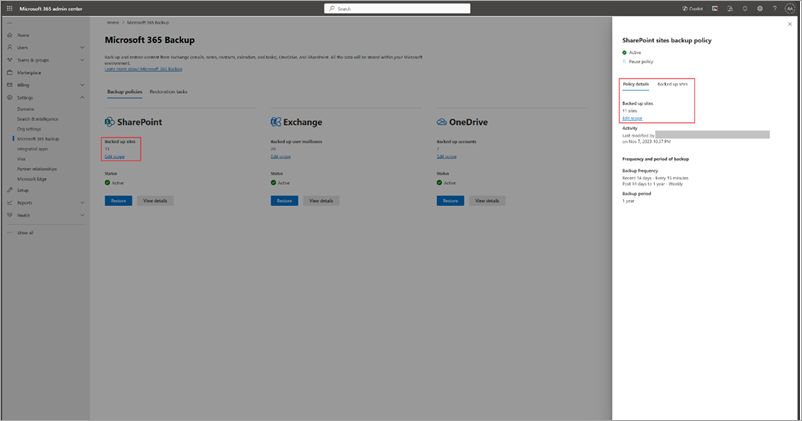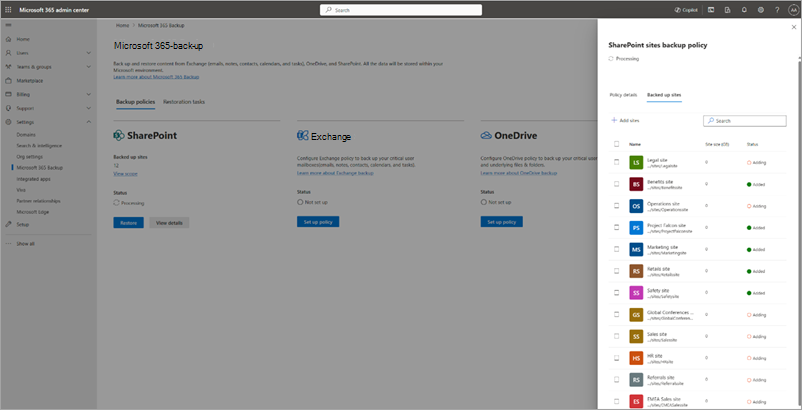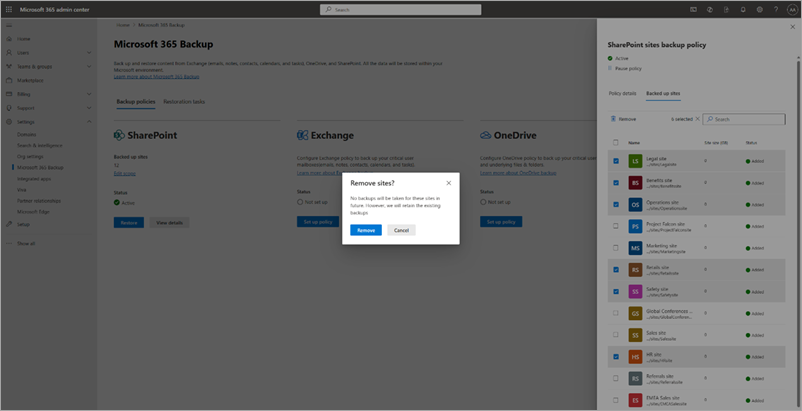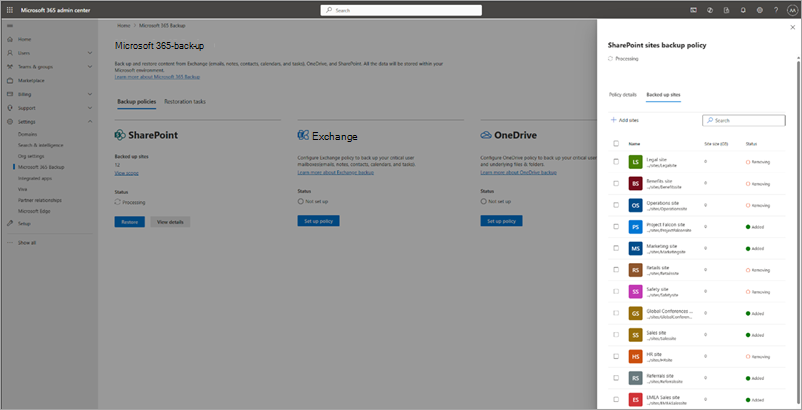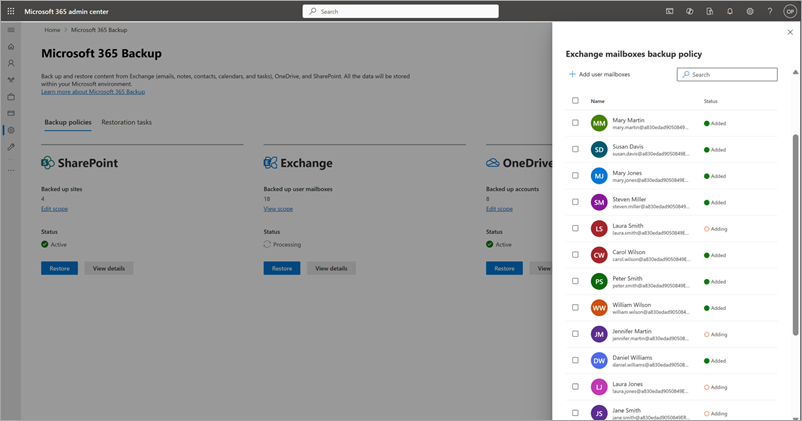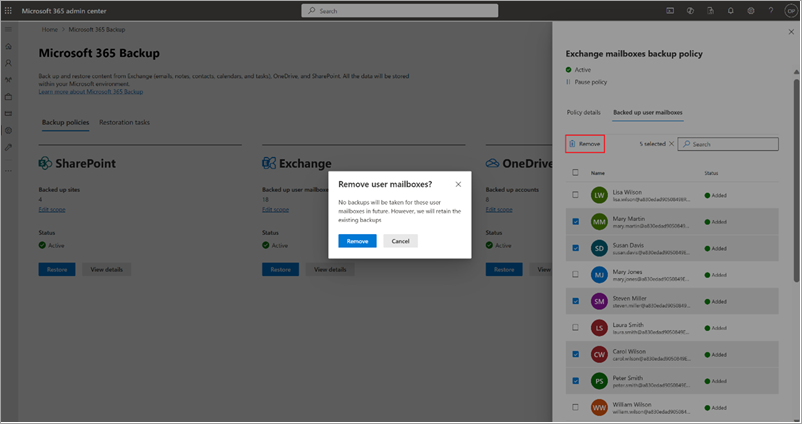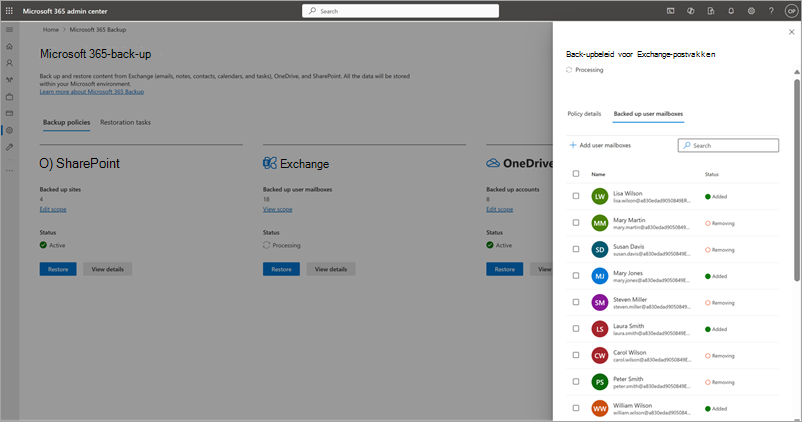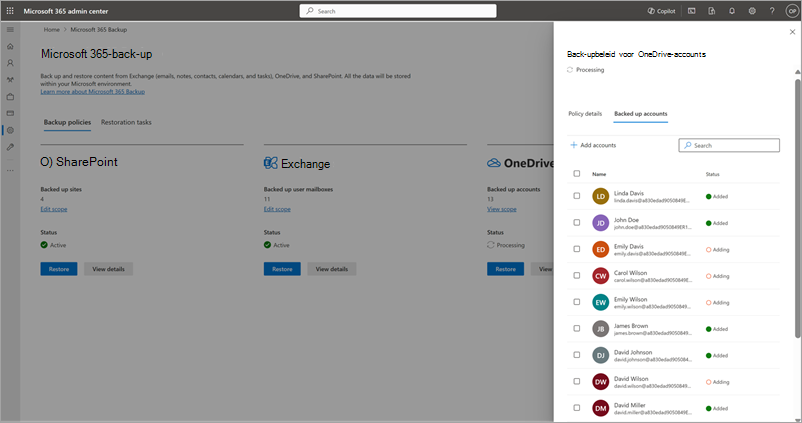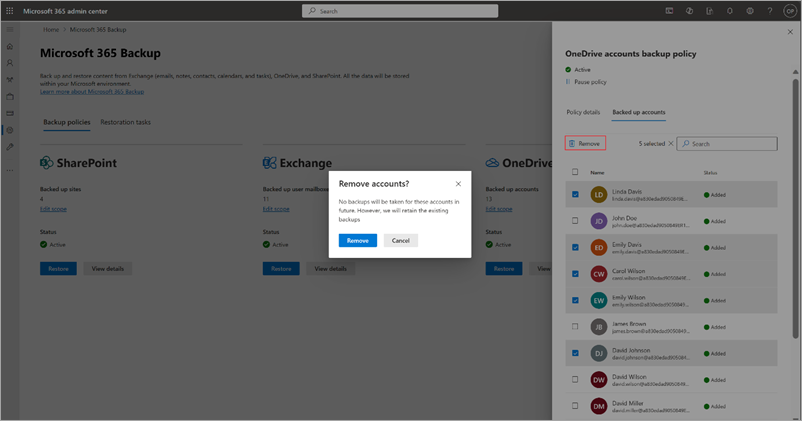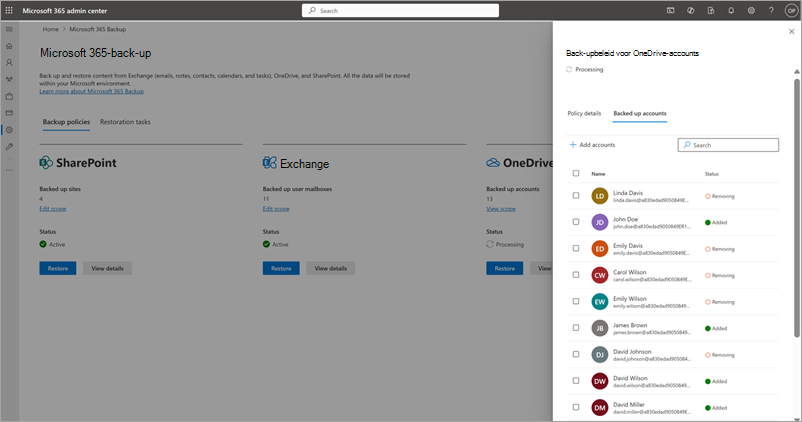Back-upbeleid maken
Als u Microsoft 365-back-up voor SharePoint, Exchange of OneDrive wilt gebruiken, moet u voor elk product een back-upbeleid maken. Een beleid vertegenwoordigt het back-upplan dat is gedefinieerd door beheerders voor het beveiligen van de Microsoft 365-gegevens van een organisatie.
Een beleid bevat details van welke gegevens (SharePoint-sites, Exchange-postvakken en OneDrive-accounts) moeten worden beveiligd. Hoewel u de bewaarperiode en de back-upfrequentie ziet (waarmee het herstelpuntdoel wordt gedefinieerd), zijn deze instellingen momenteel niet variabel of wijzigbaar.
U kunt meer dan één back-upbeleid maken voor elk product (SharePoint, Exchange en OneDrive) met een limiet van 100 beleidsregels per product. Hiermee kunt u uw gegevens scheiden op logische partities, zoals afdeling, geografie, enzovoort voor beheer en beheer. Houd er rekening mee dat elke SharePoint-site, Exchange-postvak of OneDrive-account slechts deel kan uitmaken van één back-upbeleid.
Opmerking
U kunt ook PowerShell-cmdlets gebruiken om deze bewerkingen uit te voeren door deze stappen uit te voeren:
- Ga naar de documentatie Microsoft 365-back-up Storage Graph API's voor de specifieke actie die u wilt uitvoeren, bijvoorbeeld het maken van een SharePoint-beleid.
- Schuif naar de sectie Voorbeeldaanvraag en selecteer het tabblad PowerShell .
- Installeer de module Microsoft.Graph.BackupRestore zoals weergegeven in het voorbeeld.
- Voer de opgegeven PowerShell-opdracht uit in een Beheer PowerShell-sessie om de gewenste actie uit te voeren.
Selecteer het tabblad SharePoint, Exchange of OneDrive voor stappen om een back-upbeleid voor dat product te maken.
Volg deze stappen om een back-upbeleid in te stellen voor SharePoint-sites met behulp van Microsoft 365-back-up.
Ga naar de Microsoft 365-beheercentrum.
Selecteer Instellingen.
Selecteer Microsoft 365-back-up in de lijst met producten.
Selecteer op de pagina Microsoft 365-back-up in de sectie SharePointde optie Beleid instellen.

Controleer op de pagina Overzicht de back-upfuncties voor SharePoint en selecteer volgende.

Op de pagina Selectiemethode kiezen kunt u Op een of alle drie manieren SharePoint-sites instellen. Een beveiligingsbereik is het bereik van gebruikersaccounts in OneDrive die u wilt beveiligen met Microsoft 365-back-up.

a. Onder Een lijst met sites in een CSV-bestand uploaden, kunt u een lijst met accounts uploaden waarvan u een back-up wilt maken via een CSV-bestand.
De functie csv-upload voor het bulksgewijs toevoegen van sites of gebruikersaccounts in de werkstroom voor het maken van back-upbeleid kan maximaal 50.000 vermeldingen per CSV-bestand bevatten.
b. Onder Back-up maken van sites die overeenkomen met specifieke filters kunt u Sitenaam of URL bevat of Site laatst gewijzigd, of beide selecteren.
Met de functie op basis van regels voor het bulksgewijs toevoegen van sites in de werkstroom voor het maken van back-upbeleid kunt u maximaal 10 sitenamen of URL's tegelijk toevoegen. Elk trefwoord kan minimaal drie tekens en maximaal 255 tekens bevatten.
Opmerking
De laatst gewijzigde functie van de site is in preview.
c. Onder Sites afzonderlijk selecteren kunt u sites zoeken en selecteren die u wilt toevoegen aan een back-upbeleid.
Selecteer Volgende om naar de pagina Back-upinstellingen te gaan, waar u een naam voor uw beleid kunt opgeven.
Controleer op de pagina Back-upbeleid van SharePoint controleren de informatie om te controleren of deze naar wens is en selecteer vervolgens Beleid maken (of Beleid bijwerken als het een update is).

Het back-upbeleid voor SharePoint wordt gemaakt.

Zodra de sites zijn toegevoegd aan een back-upbeleid, kan het tot 15 minuten per 1000 sites duren voordat herstelpunten beschikbaar zijn voor herstel.
Volg deze stappen om een back-upbeleid in te stellen voor Exchange-postvakkensites met behulp van Microsoft 365-back-up.
Ga naar de Microsoft 365-beheercentrum.
Selecteer Instellingen.
Selecteer Microsoft 365-back-up in de lijst met producten.
Selecteer op de pagina Microsoft 365-back-up in de sectie Exchangede optie Beleid instellen.

Controleer op de pagina Overzicht de kenmerken van het back-upbeleid voor Exchange en selecteer volgende.

Op de pagina Selectiemethode kiezen kunt u gedeelde postvakken of gebruikerspostvakken selecteren met behulp van een van de vier beschikbare methoden. Andere typen Exchange-geadresseerden, zoals postvakken voor vergaderruimten, worden momenteel niet ondersteund. Een beveiligingsbereik is het bereik van postvakken in Exchange die u wilt beveiligen met Microsoft 365-back-up.
Opmerking
Als u een postvak toevoegt aan het back-upbeleid, maakt u een back-up van de primaire postvakken en archiefpostvakken.
Het toevoegen van een postvak kan tijdelijk mislukken als het instellen van het postvak nog niet is voltooid. Als u bijvoorbeeld onlangs de gebruiker hebt gemaakt, de gebruiker een licentie hebt gegeven of het postvak on-premises hebt gemigreerd, ziet u mogelijk een tijdelijke fout terwijl het postvak nog wordt ingesteld.

a. Onder Een lijst met postvakken uploaden in een CSV-bestand kunt u een lijst met accounts uploaden waarvan u een back-up wilt maken via een CSV-bestand.
De functie csv-upload voor het bulksgewijs toevoegen van postvakken in de werkstroom voor het maken van back-upbeleid kan maximaal 50.000 vermeldingen per CSV-bestand bevatten.
b. Onder Een dynamische regel gebruiken kunt u Distributielijsten of Beveiligingsgroepen of beide selecteren. Met dynamische regels worden eventuele wijzigingen in het lidmaatschap in de geselecteerde distributielijsten en beveiligingsgroepen automatisch dagelijks opnieuw geëvalueerd, zodat het back-upbeleid deze lidmaatschapswijzigingen regelmatig weerspiegelt.
Als een gebruiker bijvoorbeeld wordt toegevoegd aan een distributielijst die is opgenomen in de dynamische regel, wordt die gebruiker binnen een dag opgenomen in het back-upbeleid. Daarna maakt Microsoft 365-back-up herstelpunten voor die gebruiker. Als een gebruiker die zich eerder in de opgenomen distributielijst bevond, uit die lijst wordt verwijderd, wordt deze binnen 24 uur verwijderd uit het back-upbeleid. De bestaande back-ups van de gebruiker blijven herstelbaar totdat ze verlopen op basis van hun retentieperiode. Nieuwe back-ups worden echter pas gemaakt als de gebruiker opnieuw is toegevoegd aan de opgenomen distributielijst of handmatig opnieuw wordt toegevoegd via een statische toevoeging.
Opmerking
De functie dynamische regel is in preview.
c. Onder Filters gebruiken kunt u Distributielijsten of Beveiligingsgroepen of beide selecteren. De distributielijst en de beveiligingsgroep worden afgevlakt wanneer ze worden toegevoegd, wat betekent dat het beleid niet dynamisch wordt bijgewerkt als de groepen of distributielijst later worden bijgewerkt.
Opmerking
Leden van beveiligingsgroepen die gedeelde postvakken zijn, worden momenteel niet toegevoegd. U moet gedeelde postvakken handmatig toevoegen.
De functie op basis van regels voor het bulksgewijs toevoegen van postvakken via beveiligingsgroepen of distributielijsten kan maximaal drie groepen tegelijk bevatten. Deze regels zijn statisch en worden slechts één keer toegepast. Dat wil dus dat de beveiligingsgroepen of distributielijsten worden afgevlakt op het moment dat ze worden toegevoegd aan het back-upconfiguratiebeleid. Groepen of lijsten worden bijvoorbeeld niet dynamisch bijgewerkt in het systeem als gebruikers worden toegevoegd of verwijderd uit de oorspronkelijke beveiligingsgroep.
Opmerking
De laatst gewijzigde functie van de site is in preview.
d. Onder Postvakken afzonderlijk selecteren kunt u de postvakken zoeken en selecteren die u wilt toevoegen aan een back-upbeleid.
Opmerking
Hybride implementaties, waarbij het primaire postvak van een gebruiker zich on-premises bevindt terwijl het archief wordt gemigreerd naar Exchange Online, worden niet ondersteund.
Selecteer Volgende om naar de pagina Back-upinstellingen te gaan, waar u een naam voor uw beleid kunt opgeven.
Controleer op de pagina Back-upbeleid voor Exchange controleren de informatie om te controleren of deze naar wens is en selecteer vervolgens Beleid maken (of Beleid bijwerken als het een update is).
Het back-upbeleid voor Exchange wordt gemaakt.

Zodra de postvakken zijn toegevoegd aan een back-upbeleid, kan het tot 15 minuten per 1000 postvakken duren voordat herstelpunten beschikbaar zijn voor herstel.
Volg deze stappen om een back-upbeleid in te stellen voor OneDrive-accounts met behulp van Microsoft 365-back-up.
Ga naar de Microsoft 365-beheercentrum.
Selecteer Instellingen.
Selecteer Microsoft 365-back-up in de lijst met producten.
Selecteer op de pagina Microsoft 365-back-up in de sectie OneDrivede optie Beleid instellen.

Controleer op de pagina Overzicht de kenmerken van het back-upbeleid voor OneDrive en selecteer volgende.

Op de pagina Selectiemethode kiezen kunt u OneDrive-gebruikersaccounts selecteren met behulp van een van de vier beschikbare methoden. Een beveiligingsbereik is het bereik van gebruikersaccounts in OneDrive die u wilt beveiligen met Microsoft 365-back-up.

a. Onder Een lijst met accounts uploaden in een CSV-bestand kunt u een lijst met accounts uploaden waarvan u een back-up wilt maken via een CSV-bestand.
De functie csv-upload voor het bulksgewijs toevoegen van sites of gebruikersaccounts in de werkstroom voor het maken van back-upbeleid kan maximaal 50.000 vermeldingen per CSV-bestand bevatten.
b. Onder Een dynamische regel gebruiken kunt u Distributielijsten of Beveiligingsgroepen of beide selecteren. Met dynamische regels worden eventuele wijzigingen in het lidmaatschap in de geselecteerde distributielijsten en beveiligingsgroepen automatisch dagelijks opnieuw geëvalueerd, zodat het back-upbeleid deze lidmaatschapswijzigingen regelmatig weerspiegelt.
Als een gebruiker bijvoorbeeld wordt toegevoegd aan een distributielijst die is opgenomen in de dynamische regel, wordt die gebruiker binnen een dag opgenomen in het back-upbeleid. Daarna maakt Microsoft 365-back-up herstelpunten voor die gebruiker. Als een gebruiker die zich eerder in de opgenomen distributielijst bevond, uit die lijst wordt verwijderd, wordt deze binnen 24 uur verwijderd uit het back-upbeleid. De bestaande back-ups van de gebruiker blijven herstelbaar totdat ze verlopen op basis van hun retentieperiode. Nieuwe back-ups worden echter pas gemaakt als de gebruiker opnieuw is toegevoegd aan de opgenomen distributielijst of handmatig opnieuw wordt toegevoegd via een statische toevoeging.
Opmerking
De functie dynamische regel is in preview.
c. Onder Filters gebruiken kunt u Distributielijsten of Beveiligingsgroepen of beide selecteren. De distributielijst en de beveiligingsgroep worden afgevlakt wanneer ze worden toegevoegd, wat betekent dat het beleid niet dynamisch wordt bijgewerkt als de groepen of leden van de distributielijst later worden bijgewerkt.
De op regels gebaseerde functie voor het bulksgewijs toevoegen van gebruikersaccounts via beveiligingsgroepen of distributielijsten kan maximaal drie groepen tegelijk bevatten. Deze regels zijn statisch en worden slechts één keer toegepast. Dat wil dus dat de beveiligingsgroepen of distributielijsten worden afgevlakt op het moment dat ze worden toegevoegd aan het back-upconfiguratiebeleid. Groepen of lijsten worden bijvoorbeeld niet dynamisch bijgewerkt in het systeem als gebruikers worden toegevoegd of verwijderd uit de oorspronkelijke beveiligingsgroep.
d. Onder Accounts afzonderlijk selecteren kunt u accounts zoeken en selecteren die u wilt toevoegen aan een back-upbeleid.
Selecteer Volgende om naar de pagina Back-upinstellingen te gaan, waar u een naam voor uw beleid kunt opgeven.
Controleer op de pagina Back-upbeleid van OneDrive controleren de informatie om te controleren of deze naar wens is en selecteer vervolgens Beleid maken (of Beleid bijwerken als het een update is).
Het back-upbeleid voor OneDrive wordt gemaakt.

Zodra de sites zijn toegevoegd aan een back-upbeleid, kan het 15 tot 25 minuten per 1000 sites duren voordat herstelpunten beschikbaar zijn voor herstel.
Back-upbeleid weergeven en bewerken
U kunt het bereik bewerken van OneDrive-accounts, SharePoint-sites en Exchange-postvakken die zijn gekoppeld aan een back-upbeleid. Als onderdeel van het bewerken kunt u nieuwe accounts, sites of postvakken toevoegen aan of verwijderen uit een back-up. Het verwijderen van accounts, sites en postvakken uit Microsoft 365-back-up betekent niet dat bestaande back-ups niet worden verwijderd, maar dat er geen extra back-ups worden gemaakt.
Selecteer het tabblad SharePoint, Exchange of OneDrive voor stappen om het back-upbeleid voor dat product weer te geven en te bewerken.
Volg deze stappen om back-upbeleid in SharePoint weer te geven en te bewerken.
Selecteer in de Microsoft 365-beheercentrum op de pagina Microsoft 365-back-up het tabblad Back-upbeleid om de lijst weer te geven met alle back-upbeleidsregels die in uw organisatie zijn gemaakt. U kunt de lijst met beleidsregels filteren op SharePoint Service om de lijst weer te geven van alle SharePoint-back-upbeleidsregels die in uw organisatie zijn gemaakt. Als u een specifiek beleid wilt bewerken, selecteert u dat beleid en selecteert u vervolgens Details weergeven.
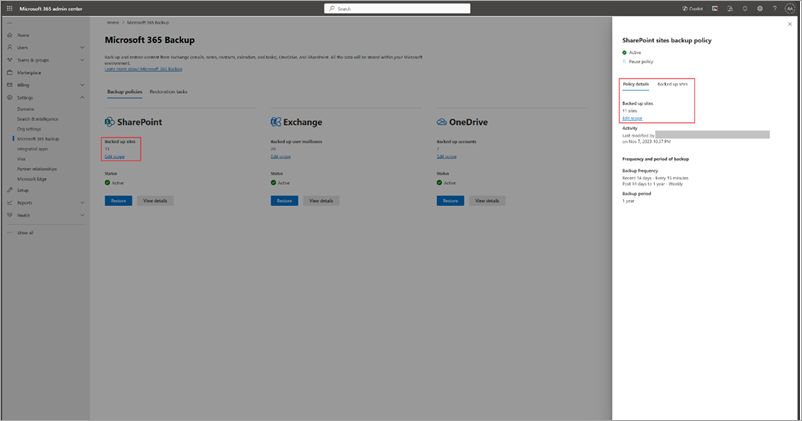
Ga in het deelvenster Beleidsspecifiek naar het tabblad Beleidsdetails en selecteer bewerken in het gebied Bereik.
U kunt nieuwe sites toevoegen aan of sites verwijderen uit een bestaand SharePoint-back-upbeleid.
a. Als u nieuwe sites wilt toevoegen, selecteert u op het tabblad Inbegrepen sitesde optie + Sites toevoegen.
b. Selecteer sites op een willekeurige manier zoals beschreven in de sectie maken. Zodra u sites aan de lijst hebt toegevoegd, volgt u de aanwijzingen om het beleid bij te werken.
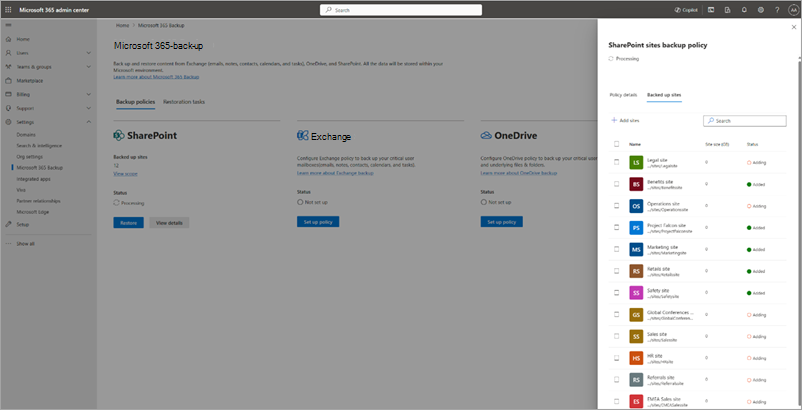
c. Als u sites wilt verwijderen uit bestaand SharePoint-back-upbeleid, selecteert u op het tabblad Inbegrepen sites de relevante sites en selecteert u vervolgens Verwijderen. Zodra u klaar bent met de wijzigingen, volgt u de aanwijzingen om de sites te verwijderen. De verwijderde sites worden verplaatst naar het tabblad Verwijderde items op het tabblad Back-upbeleid .
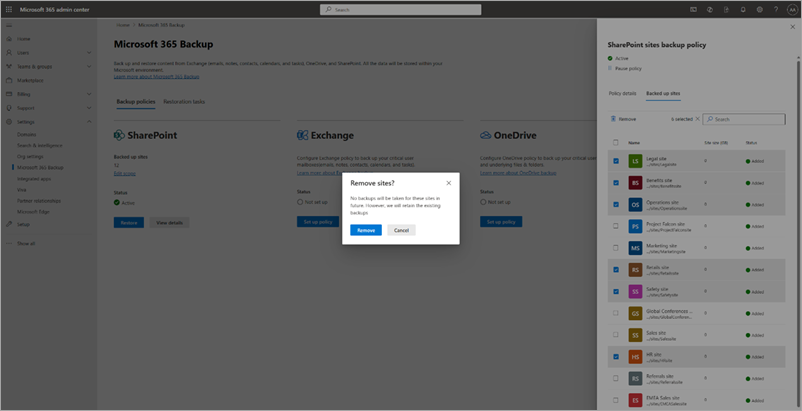
Zodra u de wijzigingen hebt aangebracht, volgt u de aanwijzingen om het beleid bij te werken.
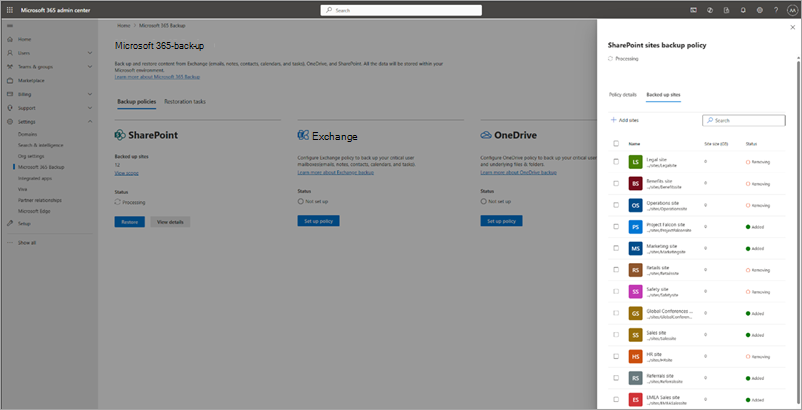
Opmerking
Als u sites verwijdert uit het back-upbeleid, worden er geen toekomstige back-ups gemaakt voor deze verwijderde sites. Bestaande back-ups voor de verwijderde sites worden niet verwijderd en er worden kosten in rekening gebracht.
Volg deze stappen om back-upbeleid voor Exchange weer te geven en te bewerken.
- Selecteer in de Microsoft 365-beheercentrum op de pagina Microsoft 365-back-up het tabblad Back-upbeleid om de lijst weer te geven met alle back-upbeleidsregels die in uw organisatie zijn gemaakt. U kunt de lijst met beleidsregels filteren op Exchange-service om de lijst met alle Exchange Online back-upbeleidsregels weer te geven die in uw organisatie zijn gemaakt. Als u een specifiek beleid wilt bewerken, selecteert u dat beleid en selecteert u vervolgens Details weergeven.
U kunt nieuwe postvakken toevoegen aan of postvakken verwijderen uit het bestaande Exchange-back-upbeleid.
a. Als u nieuwe gedeelde postvakken of gebruikerspostvakken wilt toevoegen, gebruikt u de volgende methode:
Ga in het deelvenster Beleidsspecifiek naar het tabblad Beleidsdetails en selecteer bewerken in het gebied Bereik.
Als u nieuwe postvakken wilt toevoegen, selecteert u op het tabblad Opgenomen sitesde optie + Postvakken toevoegen.
Selecteer de postvakken met behulp van een van de vier beschikbare methoden, zoals beschreven in de sectie maken. Nadat u postvakken aan de lijst hebt toegevoegd, volgt u de aanwijzingen om het beleid bij te werken.
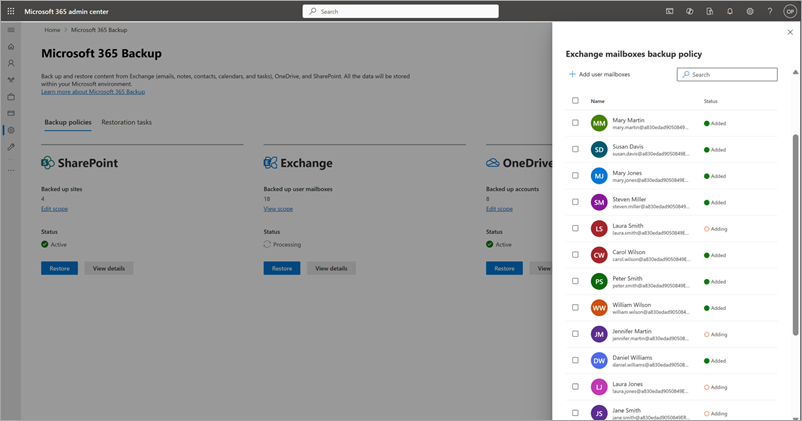
b. Als u gebruikerspostvakken wilt verwijderen uit bestaand back-upbeleid, selecteert u op het tabblad Inbegrepen postvakken de postvakken van gebruikers in de lijst en selecteert u Verwijderen.
Postvakken die via een dynamische regel zijn toegevoegd aan een back-upbeleid, kunnen niet afzonderlijk worden verwijderd. Als u deze postvakken wilt uitsluiten van het back-upbeleid, moet u de regelvoorwaarden wijzigen. Als gebruiker A bijvoorbeeld deel uitmaakt van distributielijst P, wordt gebruiker A uit de lijst verwijderd van het beleid. Als u de hele distributielijst uit de regel verwijdert, worden ook alle postvakken verwijderd die via die lijst zijn toegevoegd uit het back-upbeleid.
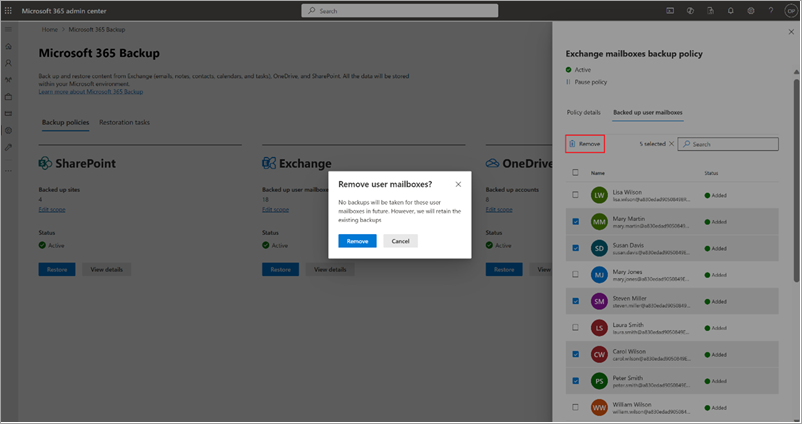
De verwijderde postvakken worden verplaatst naar het tabblad Verwijderde items op het tabblad Back-upbeleid .
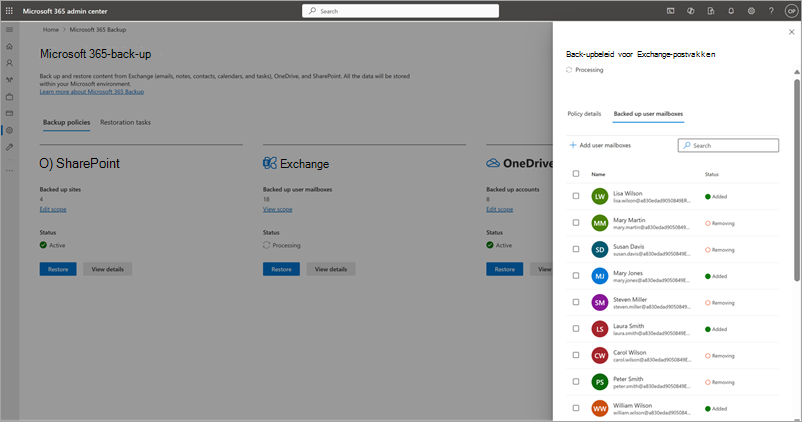
Opmerking
Als u postvakken uit het back-upbeleid verwijdert, worden er geen toekomstige back-ups gemaakt voor de verwijderde postvakken. Bestaande back-ups voor deze postvakken worden niet verwijderd en er worden kosten in rekening gebracht.
Volg deze stappen om het back-upbeleid voor OneDrive weer te geven en te bewerken.
- Selecteer in de Microsoft 365-beheercentrum op de pagina Microsoft 365-back-up het tabblad Back-upbeleid om de lijst weer te geven met alle back-upbeleidsregels die in uw organisatie zijn gemaakt. U kunt de lijst met beleidsregels filteren op OneDrive-service om de lijst weer te geven van alle OneDrive-back-upbeleidsregels die in uw organisatie zijn gemaakt. Als u een specifiek beleid wilt bewerken, selecteert u dat beleid en selecteert u vervolgens Details weergeven.
U kunt nieuwe accounts toevoegen aan of accounts verwijderen uit een bestaand OneDrive-back-upbeleid.
a. Gebruik de volgende methode om nieuwe accounts toe te voegen:
Ga in het deelvenster Beleidsspecifiek naar het tabblad Beleidsdetails en selecteer bewerken in het gebied Bereik.
Als u nieuwe accounts wilt toevoegen, selecteert u op het tabblad Inbegrepen accountsde optie + Accounts toevoegen.
Selecteer de accounts met behulp van een van de vier beschikbare methoden, zoals beschreven in de sectie maken. Zodra u accounts aan de lijst hebt toegevoegd, volgt u de aanwijzingen om het beleid bij te werken.
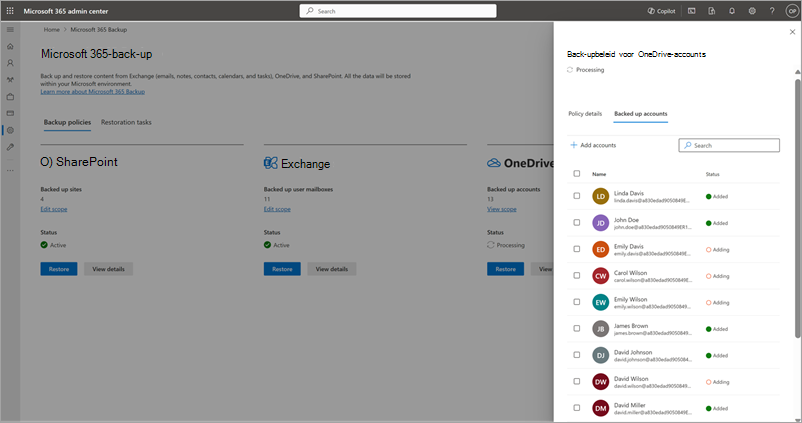
b. Als u accounts wilt verwijderen uit bestaand back-upbeleid, selecteert u op het tabblad Opgenomen accounts de accounts in de lijst en selecteert u vervolgens Verwijderen. Zodra u de wijzigingen hebt aangebracht, volgt u de aanwijzingen om de accounts te verwijderen.
Accounts die via een dynamische regel aan een back-upbeleid zijn toegevoegd, kunnen niet afzonderlijk worden verwijderd. Als u deze accounts wilt uitsluiten van het back-upbeleid, moet u de regelvoorwaarden wijzigen. Als gebruiker A bijvoorbeeld deel uitmaakt van distributielijst P, wordt gebruiker A uit de lijst verwijderd van het beleid. Als u de volledige distributielijst uit de regel verwijdert, worden ook alle accounts verwijderd die via die lijst zijn toegevoegd uit het back-upbeleid.
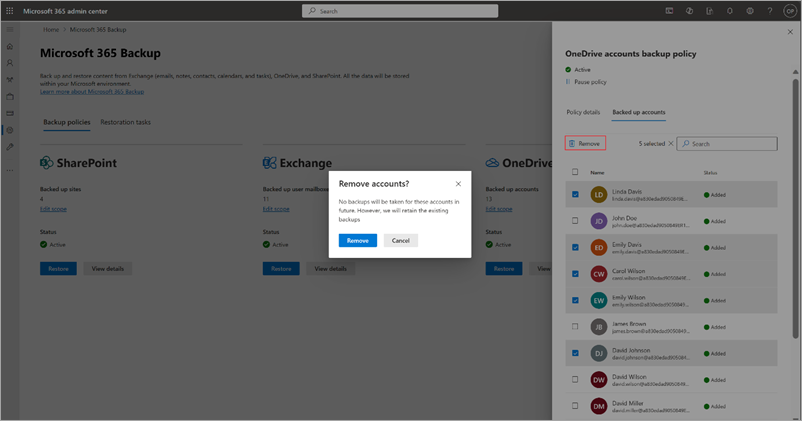
De verwijderde accounts worden verplaatst naar het tabblad Verwijderde items op het tabblad Back-upbeleid .
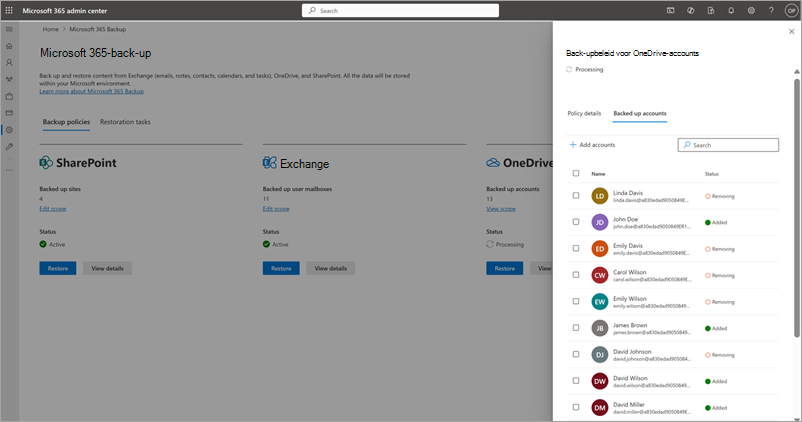
Opmerking
Als u accounts uit het back-upbeleid verwijdert, worden er geen toekomstige back-ups gemaakt voor die verwijderde accounts. Bestaande back-ups voor deze accounts worden niet verwijderd en er worden kosten in rekening gebracht.
De naam van een beleid wijzigen
Als u de naam van een bestaand beleid wilt wijzigen, selecteert u op het tabblad Back-upbeleid het specifieke beleid in de lijst met beleidsregels.
Selecteer Naam wijzigen. Hiermee opent u een nieuw deelvenster waarin u de naam van het nieuwe beleid kunt opgeven.
Houd er rekening mee dat de beleidsnaam maximaal 20 tekens mag bevatten en dat beleidsnamen uniek moeten zijn.
Selecteer Naam wijzigen en de naam van het nieuwe beleid wordt direct van kracht.
Dynamische regels
Met dynamische regels in Microsoft 365 Archief kunnen beheerders back-upbeleid definiëren op basis van distributielijsten en lidmaatschappen van beveiligingsgroepen, waardoor handmatige updates niet meer nodig zijn wanneer groepslidmaatschappen veranderen.
Opmerking
De functie dynamische regel is in preview.
Een dynamische regel verwijderen
Wanneer u een dynamische regel verwijdert, hebt u twee opties die bepalen hoe bestaande accounts worden behandeld in het back-upbeleid.
Regel verwijderen, maar doorgaan met back-ups
De dynamische regel wordt geconverteerd naar een statische lijst. Back-up wordt voortgezet voor alle gebruikersaccounts die zijn opgenomen via de regel op het moment van verwijdering. Toekomstige wijzigingen in de oorspronkelijke distributielijsten of beveiligingsgroepen, zoals gebruikers die worden toegevoegd of verwijderd, worden echter niet meer doorgevoerd in het back-upbeleid. Als een gebruiker bijvoorbeeld wordt toegevoegd aan een eerder opgenomen groep nadat de regel is verwijderd, wordt deze niet automatisch toegevoegd aan het back-upbeleid.
Regel verwijderen en nieuwe back-ups stoppen
De dynamische regel wordt verwijderd en er worden geen nieuwe back-ups gemaakt voor accounts die eerder via de regel zijn opgenomen. Bestaande back-ups voor deze gebruikers blijven herstelbaar totdat ze verlopen op basis van de geconfigureerde bewaarperiode. U kunt back-ups voor deze gebruikers opnieuw inschakelen door ze handmatig toe te voegen of door een nieuwe dynamische regel te maken waarin ze zijn opgenomen.
Statussen van back-up
| Staten |
Definitie |
| Actief |
Er wordt actief een back-up gemaakt van het beveiligingsbereik dat is geselecteerd onder back-upbeleid. |
| Onderbroken |
Er worden geen verdere back-ups gemaakt, maar de reeds genomen back-ups blijven behouden. |
| Niet ingesteld |
Er is geen back-upbeleid ingesteld voor dit bereik. |
| Verwerking |
Er wordt een wijziging in het back-upbeleid of een herstelbewerking uitgevoerd. |
Multi-geo-omgevingen
Microsoft 365-back-up ondersteunt de back-up van sites en gebruikersaccounts van zowel de centrale als de satellietlocatie als de multi-geo-functie is ingeschakeld op uw tenant. Dit betekent dat u de sites of gebruikersaccounts uit alle geografische gebieden kunt toevoegen tijdens het maken van het back-upconfiguratiebeleid via de csv-methode voor het uploaden van bestanden. Het toevoegen van sites via de sitekiezer, zoek- of filterregels biedt momenteel geen ondersteuning voor multi-geo. De gebruikersinterfaceervaringen ondersteunen tegenwoordig alleen het toevoegen van sites op de centrale locatie van de tenant.
Het belangrijkste is dat gegevens in de back-ups voldoen aan de vereisten voor multi-geo-locatielocatie en gegevens in de geografische locatie die u definieert, zodat ze actief zijn.